很多时候我们需要设置word文件的页眉页脚,那么当我们在处理很多个word文件的时候,有没有办法能够批量的将这些word文件的页眉或者word文件的页脚统一设置为我们想要的页眉或者页脚呢?现在就告诉大家一种简单的方法去批量设置word文件的页眉和页脚。
页眉和页脚是我们在操作word文档经常需要用到的功能,有时候我们给一个word文件设置页眉页脚的时候需要注明它的页眉是什么和注明它的页脚是什么?那么当我们设置很多个word文件的时候,这个时候如果我们还是手工的给每一个文件单独的进行设置页眉或者单独的设置页脚的话就显得不是很方便,如果我们的文件比较多,比如说有成百上千个word文件都需要设置为统一的相同的页眉或者相同的页脚的时候,这个时候如果没有一个软件工具能够帮我们自动化处理的话,这显然是不太现实的一件事情。
如果我们就仅仅是为了设置相同的页眉或者相同的页脚,就花费一个星期的时间,这显然是很不划算的一件事,这里呢就告诉大家一种非常简单的方法,使用一个小软件,能够批量的将所有word文件的页眉和页脚都设置为我们想要的内容。
有了这个方法之后,我们以后再遇到批量设置很多个word文件的页眉,或者批量设置很多个word文件的页脚的时候,就可以使用这种方法来达到批量处理的目的。
打开「我的ABC软件工具箱」进入到设置word页眉页脚的功能,这个功能呢,可以批量的对很多个word文件进行一次性的设置页眉和一次性批量的设置页脚。
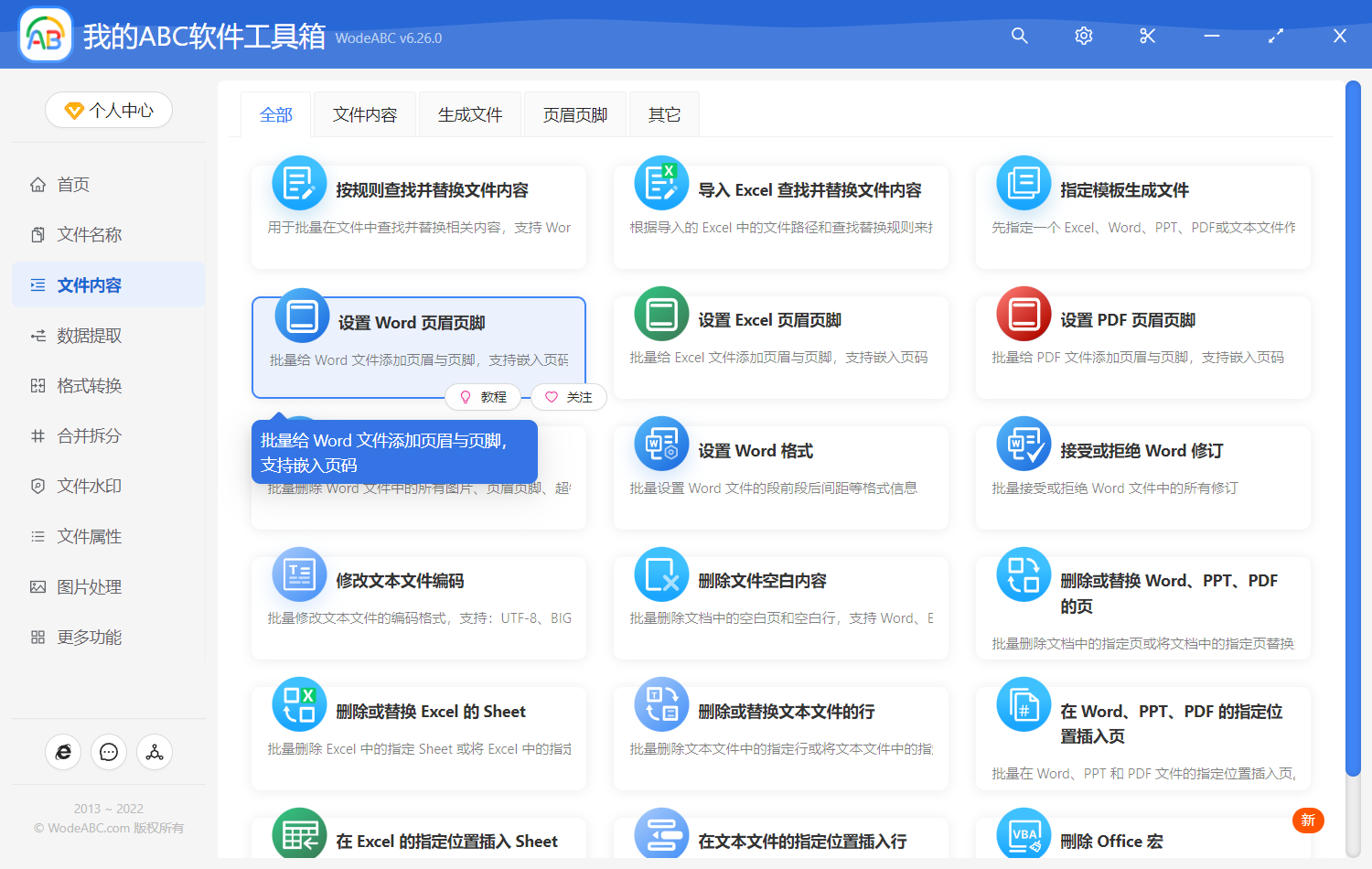
当我们进入到批量设置word文件页眉页脚的功能中之后呢,我们直接单击右上角的添加word文件,这个时候我们把需要处理的word文件统一的添加到下面的列表中,如果我们有1万个word文件,那么我们就将这1万个word文件全部添加到下面的列表中就行了。
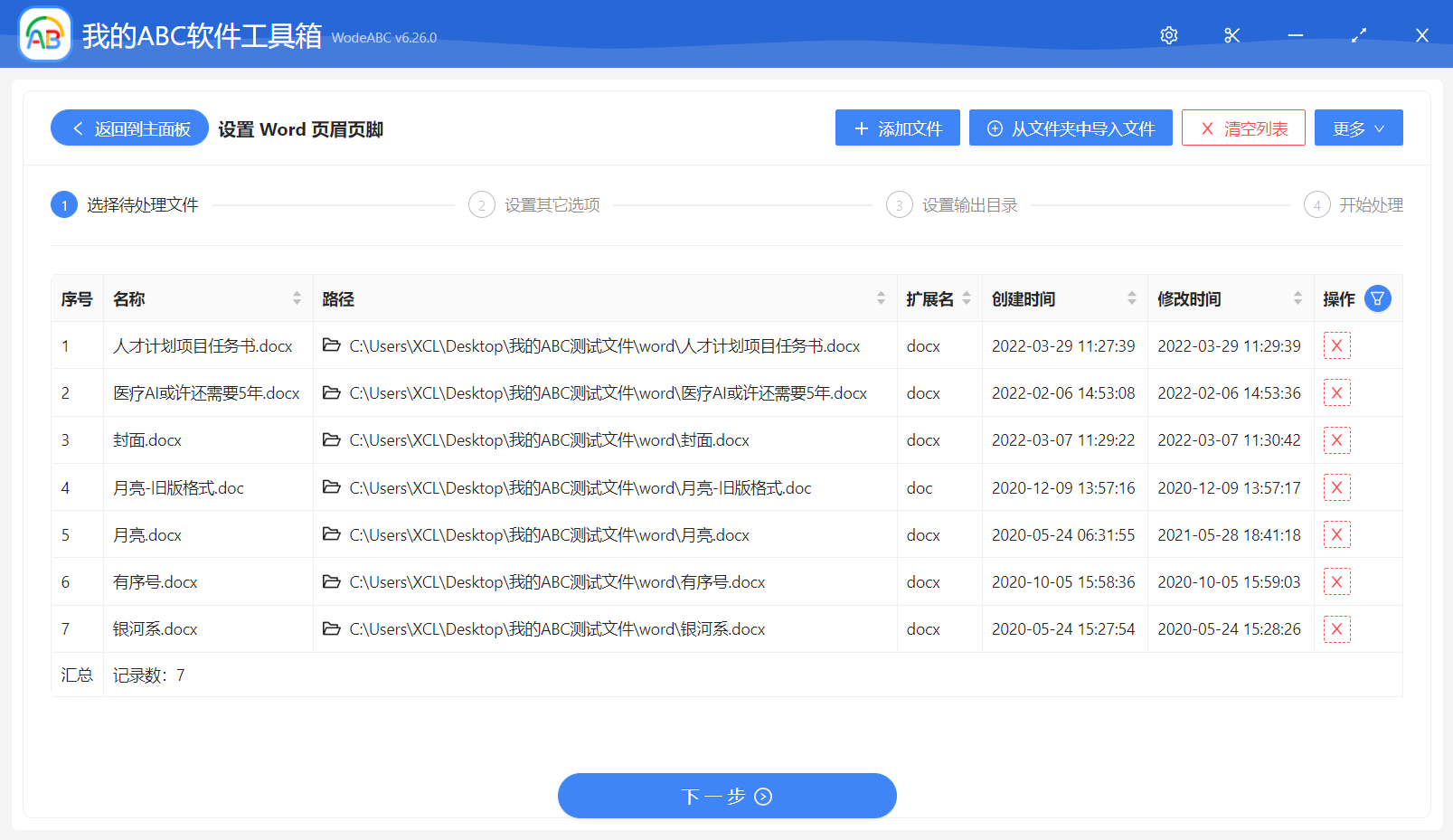
当我们添加完需要处理的word文件之后呢,我们直接单击下一步,然后这个时候软件就提示我们设置页眉页脚的规则信息,我们这里选择批量设置word的页眉和页脚,然后我们输入页眉和页脚的文本内容就可以了,注意如果大家需要设置word文件的页眉页脚的颜色字体字号,可以选择从现有的word文件中自动的读取页眉和页脚。
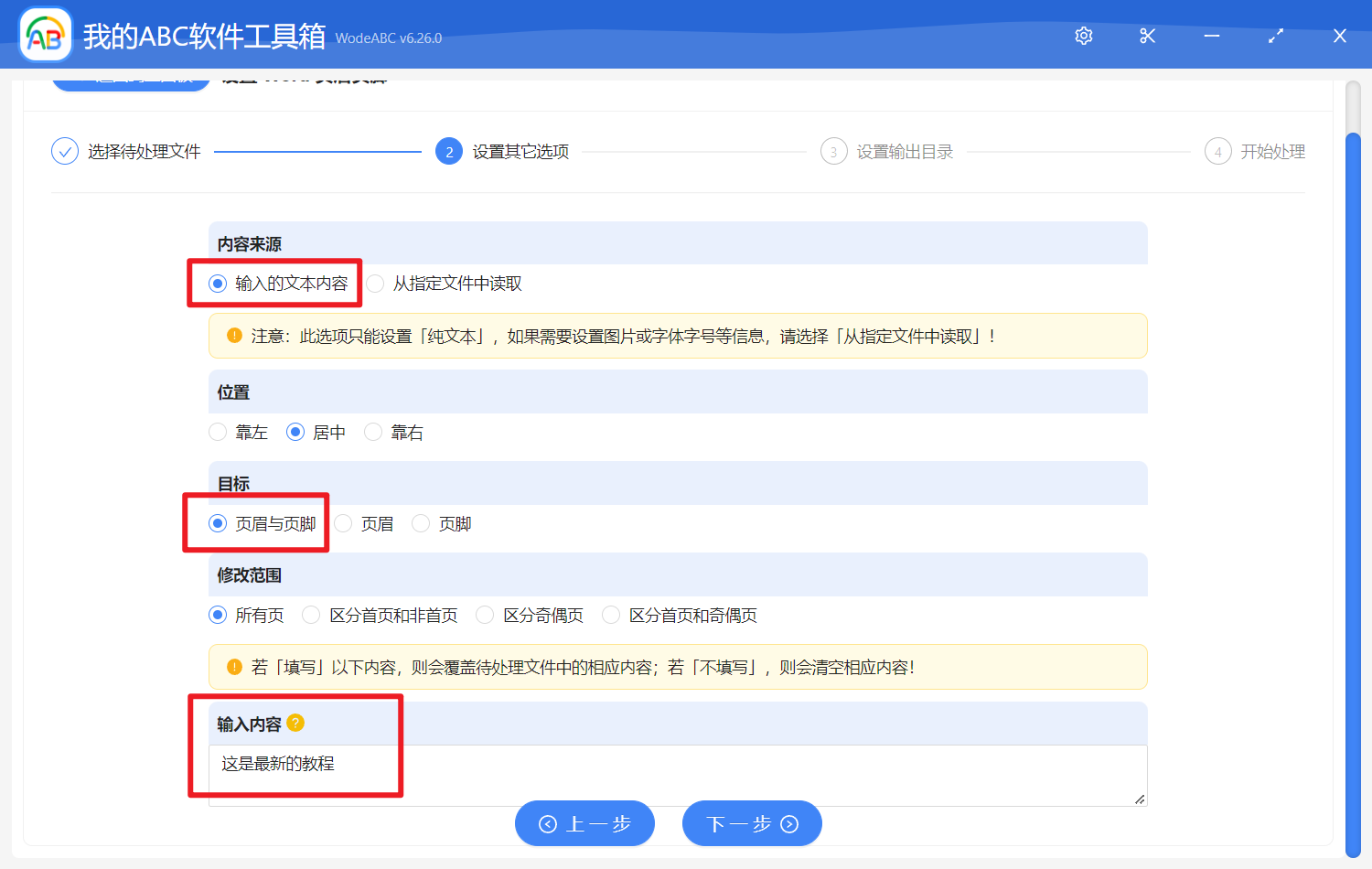
当我们设置完页眉页脚的信息之后呢,我们直接单击下一步,然后这个时候软件会自动分析我们设置的word文件的页眉页脚的信息,然后批量的将我们前面所添加的所有的word文件都添加了统一的页眉或者统一的页脚。